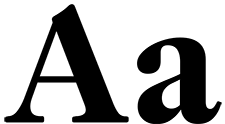
![]() Estas funciones solo están disponibles en las configuraciones de programa Estándar y Profesional.
Estas funciones solo están disponibles en las configuraciones de programa Estándar y Profesional.
![]() Aquí ya hemos aprendido a usar
Aquí ya hemos aprendido a usar ![]() formato condicional con color de fondo.
formato condicional con color de fondo.
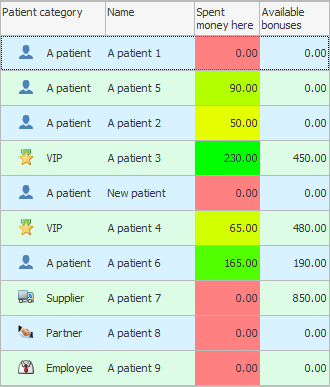

Y ahora vamos al módulo "Pacientes" cambiar la fuente para aquellos clientes que tienen "bonos acumulados" . Luego, sus empleados en una lista grande verán inmediatamente a aquellas personas que pueden pagar con bonos. Necesitamos resaltar ciertos valores en una fuente diferente. Vamos al equipo que ya conocemos "Formato condicional" .
![]() Lea por qué no podrá leer las instrucciones en paralelo y trabajar en la ventana que aparece.
Lea por qué no podrá leer las instrucciones en paralelo y trabajar en la ventana que aparece.
Aunque ya tenemos una condición para resaltar los valores en la tabla, haga clic en el botón ' Nuevo ' para agregar una nueva condición. En este ejemplo, le mostraremos cómo se pueden combinar varias reglas para el formato condicional.
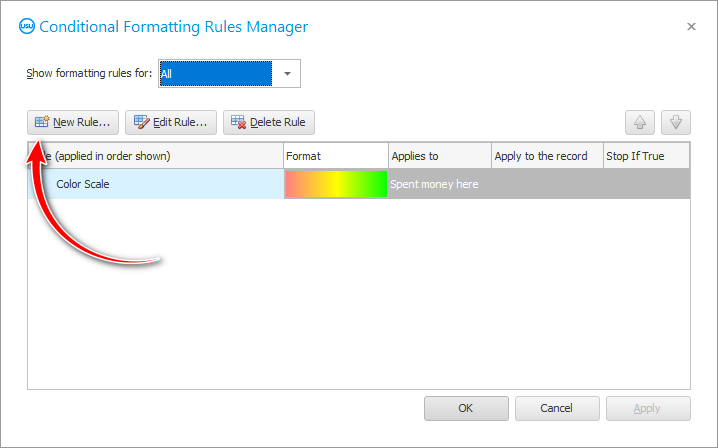
En la ventana que aparece, selecciona el efecto especial ' Dar formato solo a las celdas que contienen '. Luego seleccione el signo de comparación ' Mayor que '. Establezca el valor en ' 0 '. La condición será: ' el valor es mayor que cero '. Y al final solo queda ajustar la fuente para tales valores haciendo clic en el botón ' Formato '.
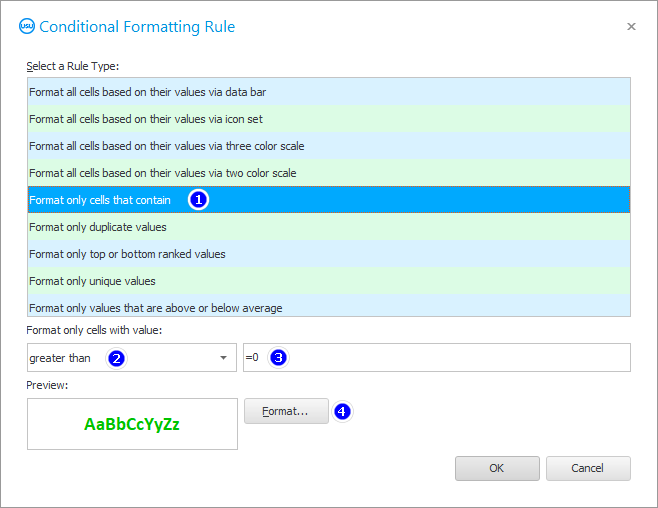
Queremos llamar la atención de los usuarios sobre los clientes que han acumulado bonos. Todo lo relacionado con el dinero es muy importante. Por lo tanto, hacemos que la fuente sea negrita , más grande y verde . Verde generalmente significa que algo está permitido. En este caso, marcamos con este color que ciertos clientes tienen la oportunidad de pagar servicios con bonos acumulados.
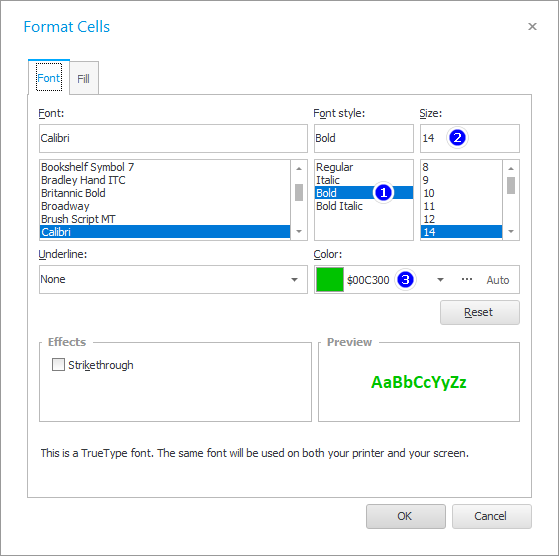
Regresaremos a la ventana anterior, solo que ahora tendrá dos condiciones de formateo. Para nuestra segunda condición, seleccione el campo ' Bonos restantes ' para cambiar la fuente en él.
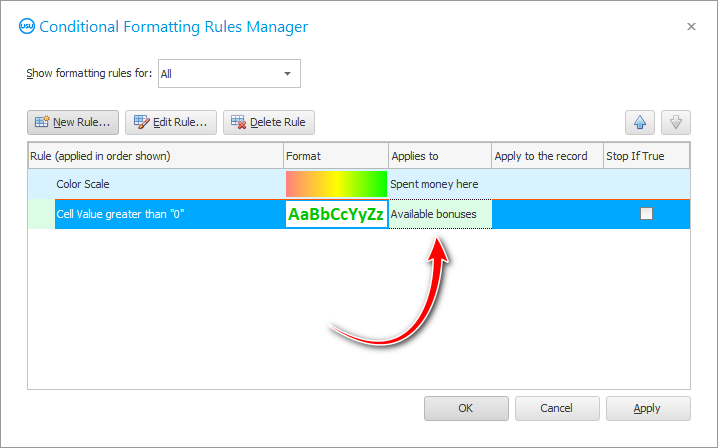
Como resultado, obtendremos esta imagen.
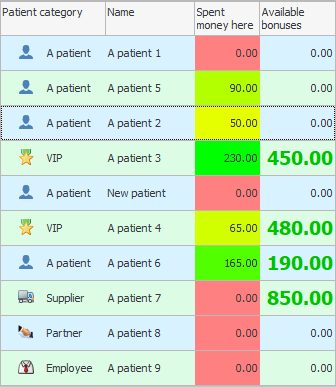
Además de destacar a los clientes más solventes, ahora se notará mucho más la cantidad de bonos acumulados.
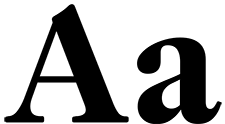
Hay situaciones especiales en las que desea cambiar la fuente en un cuadro de texto . Por ejemplo, entremos en el módulo. "Clientela" y presta atención al campo "Telefono celular" . Puede hacer que los clientes con números de teléfono de un determinado operador celular, por ejemplo, que comiencen con ' +7999 ', se destaquen.
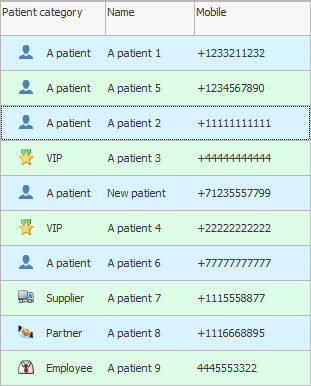
elige un equipo "Formato condicional" . Luego agregamos una nueva regla de formato ' Usar una fórmula para determinar qué celdas formatear '.
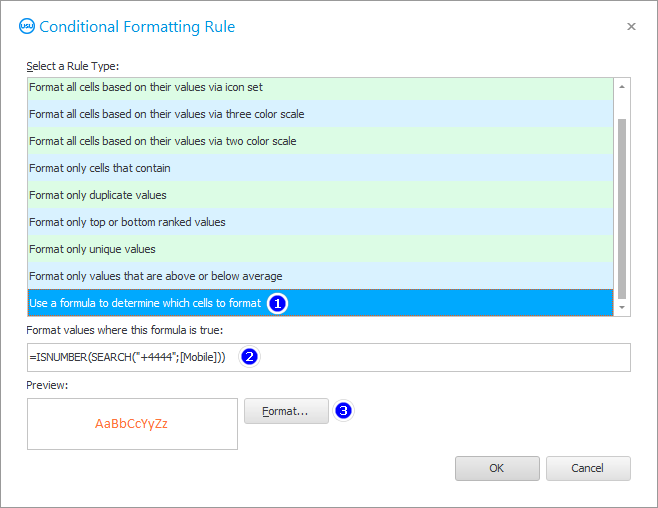
Luego, vuelve a escribir con cuidado la fórmula, que se muestra en la imagen a continuación.
En esta fórmula, estamos buscando texto que debe incluirse en un campo específico. El nombre del campo se indica entre corchetes.
Luego solo queda elegir una fuente para los valores que se resaltarán. Cambiemos solo el color y el grosor de los caracteres.
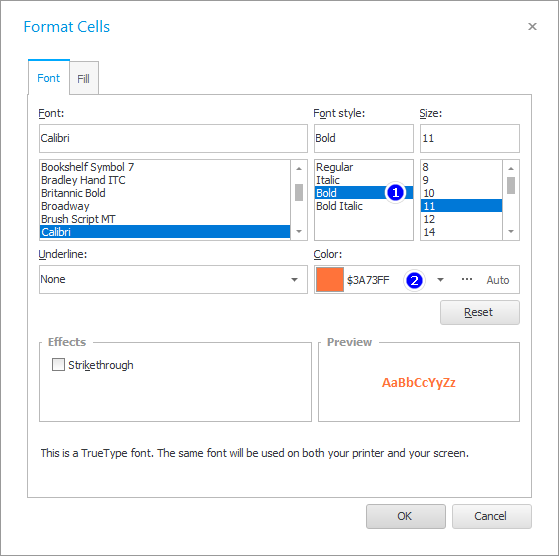
Apliquemos una nueva condición de formato al campo ' Celular '.
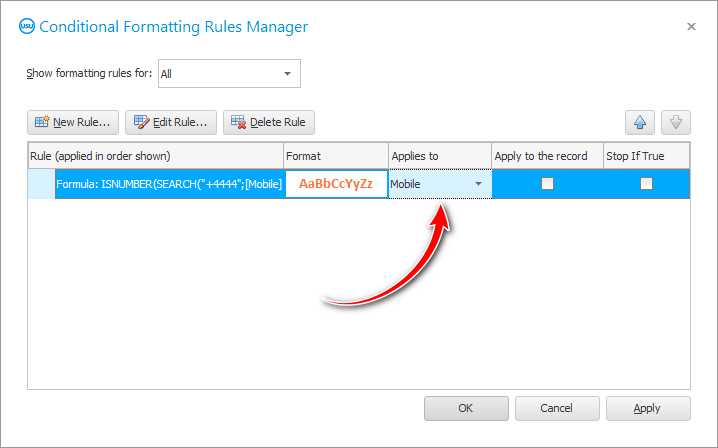
¡Y aqui esta el resultado!
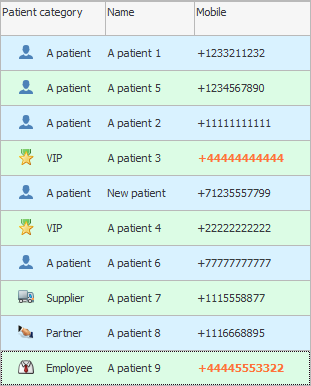
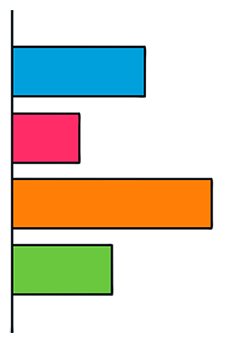
![]() Incluso hay una oportunidad única:
Incluso hay una oportunidad única: ![]() incrustar gráfico .
incrustar gráfico .
Vea a continuación otros temas útiles:
![]()
Sistema Universal de Contabilidad
2010 - 2024